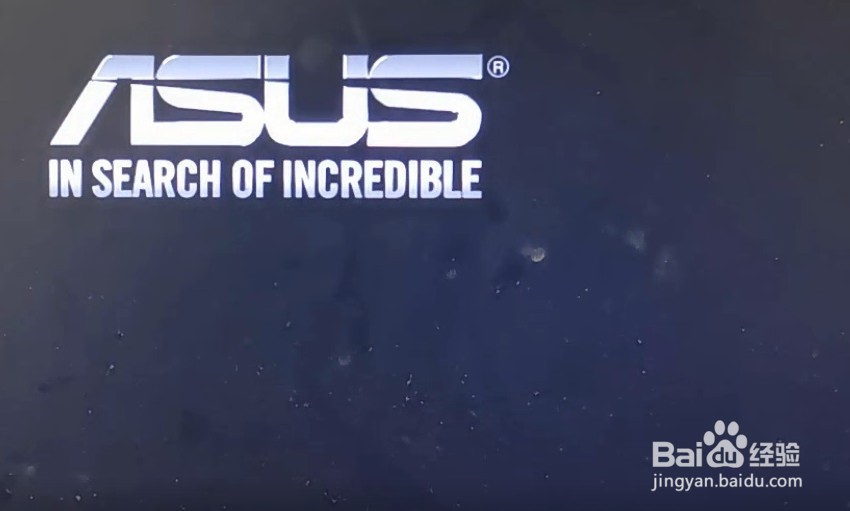电脑window10系统怎么安装u盘启动教程
1、首先安装为pe工具箱,选择右下角的“安装PE到U盘”选项。
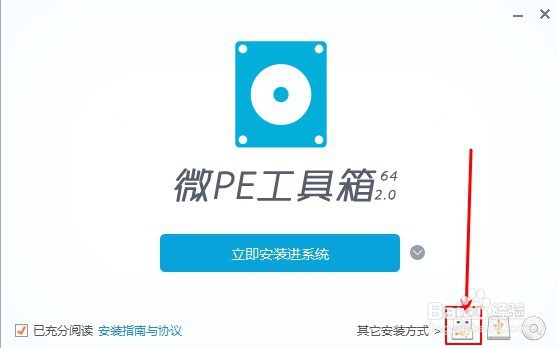
2、插入U盘后,选择“立即安装进U盘”选项。
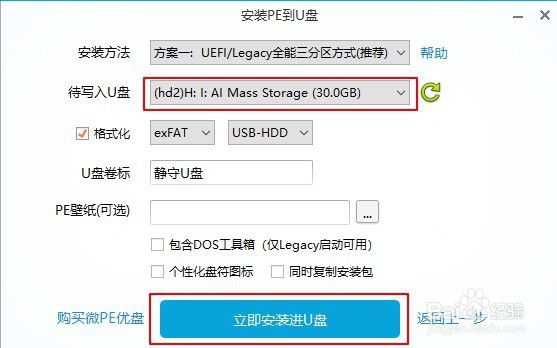
3、等待安装完成后,将下载好的win10镜像拷贝到u盘中。
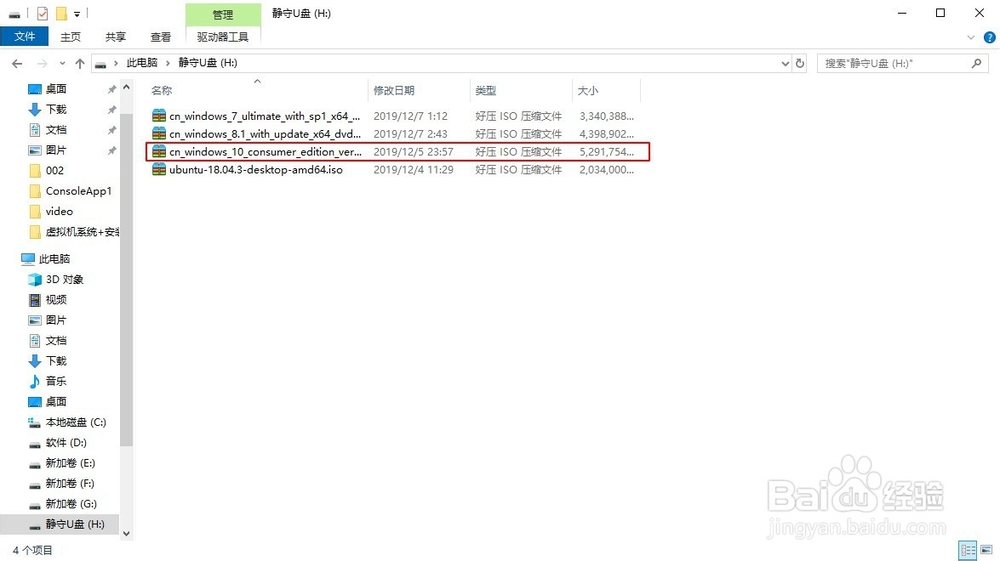
4、重启电脑,选择与你自己主板对应的快捷键设置第一启动项,在出现开机画面时连续按F8(以华硕主板为例,其他品牌主板请查看下方图片)键。
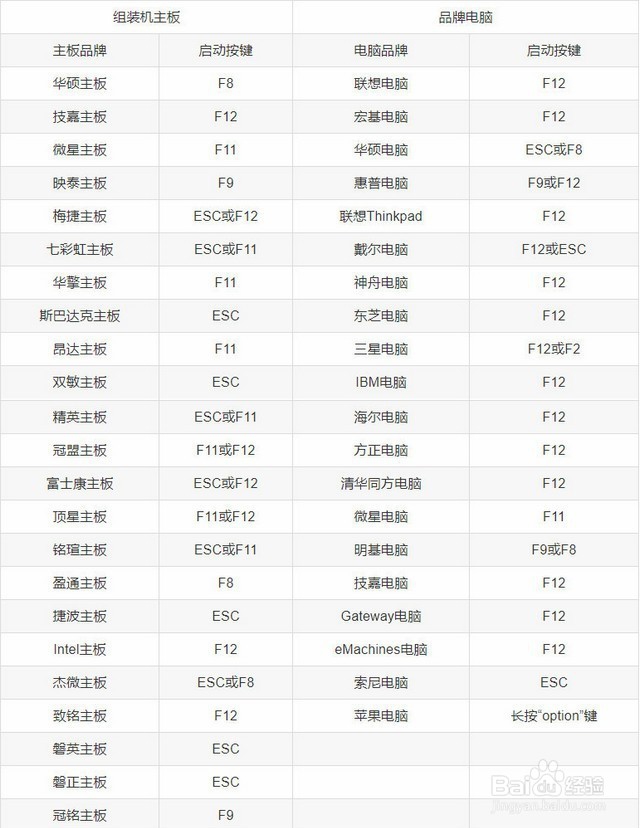
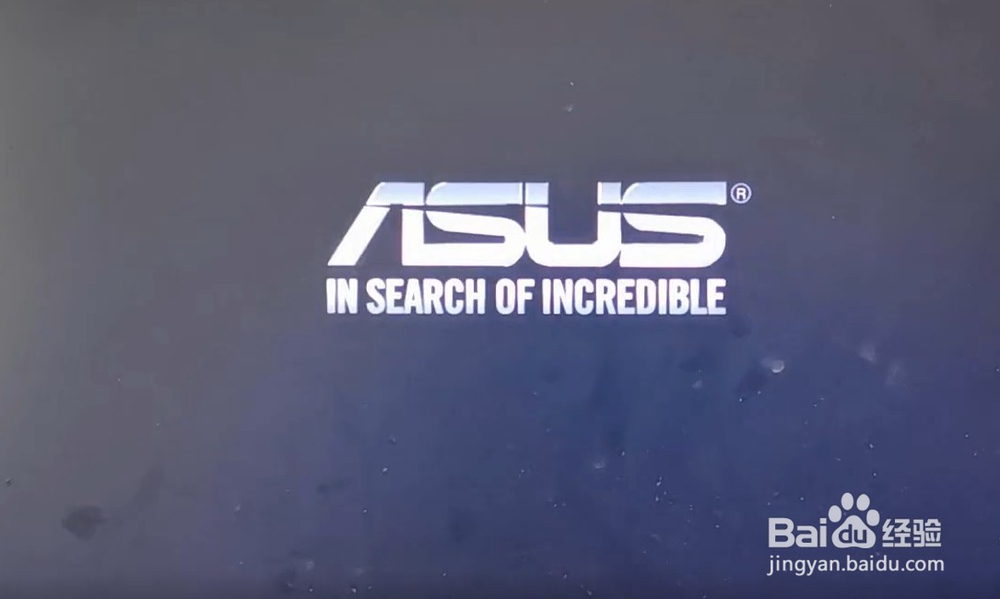
5、选择你想要设置为第一启动项的u盘,选好之后按下回车键。
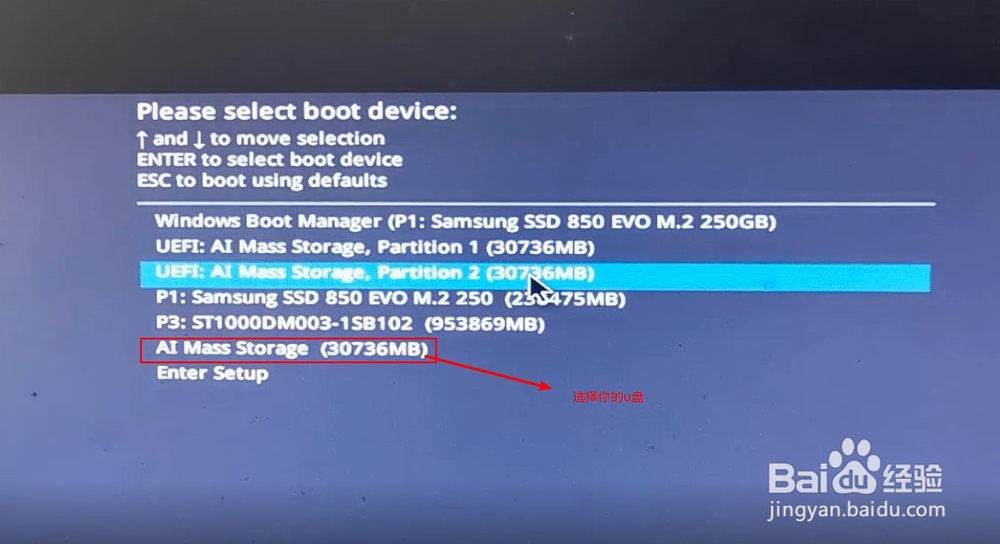
6、进入桌面后,打开“CGI备份还原”图标。

7、在如下图中选择C盘,然后选中win10系统的镜像,选好之后点击执行。
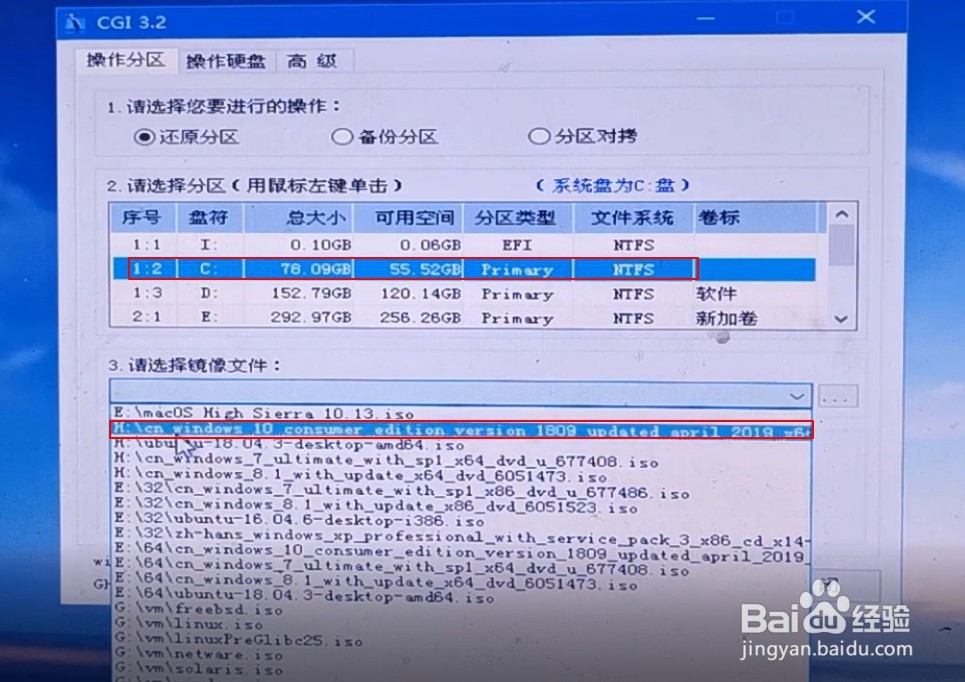
8、勾选重启选项,然后点击确定按钮。
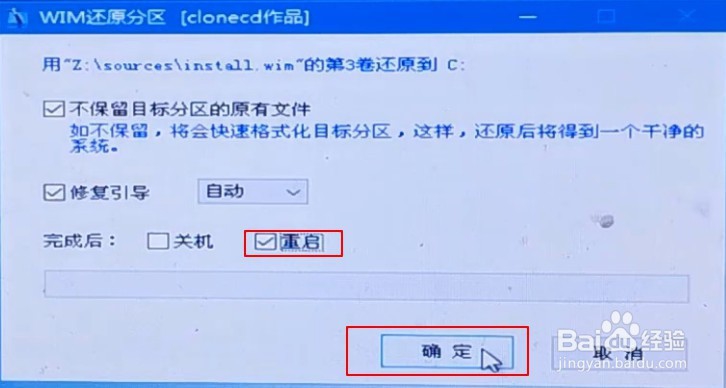
9、在系统重启后,拔掉U盘即可。